Valokuvan pakkaussuhde: Pakkaa kuvat tehokkaasti
Mitä tulee kuvan pakkaamiseen, on tärkeää ymmärtää pakkaussuhteen taustalla oleva käsite. Vaikka se voi olla yleinen termi, se ymmärretään aina väärin ja otetaan eri tavalla toiseen kontekstiin. Käyttäjät esimerkiksi olettavat, että he voivat aina saavuttaa samanlaatuisen pakatun kuvan ja voivat odottaa huomattavaa koon menetystä, kun käytetään alhaista pakkaussuhdetta. Asia on, se riippuu pakkaussuhteesta ja käytetystä pakkaustyypistä.
Saadaksesi kattava käsitys valokuvien pakkaussuhteista ja tehokkaista pakkausmenetelmistä, lue tämä artikkeli ja uppoudu siihen, mitä se tarkoittaa kuvan pakkaussuhde, sekä menetelmiä niiden muuttamiseen. Valmistaudu ja opi pakkaamaan kuviasi tehokkaasti.
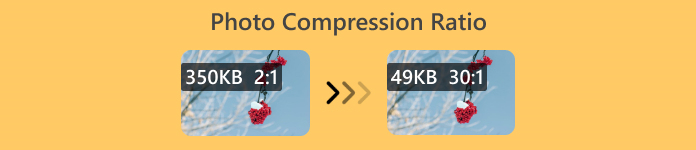
Osa 1. Mikä on valokuvan pakkaussuhde
Valokuvan pakkaussuhde on pakkaamattoman valokuvan tavumäärän suhde pakatun tavujen määrään. Yksinkertaisimmassa selityksessä se viittaa siihen, kuinka paljon pienemmäksi valokuvatiedosto tulee verrattuna alkuperäiseen kokoonsa. Joten kun valokuvalla on korkea pakkaussuhde, se tarkoittaa, että valokuva voidaan pienentää pienempään kokoon, mikä voi saada sen näyttämään sumealta tai pikselöidyltä. Sillä välin, kun valokuvalla on alhainen pakkaussuhde, valokuvassa oli vain pieni koko pienennetty pakatussa valokuvassa. Ymmärtääksesi tämän paremmin, tässä on vertailu häviölliseen vs. häviöttömään pakkaukseen.
Häviöinen pakkaus
Tämä on kuvanpakkaustyyppi, jossa valokuva voi heikentää merkittävästi sen kokoa ja laatua. Se tarkoittaa, että valokuvalla on korkea pakkaussuhde. Esimerkiksi, kun valokuvan alkuperäinen koko on 10 Mt ja se on pakattu 500 kilotavuun, mikä tarkoittaa, että kuvan pakkaussuhde on 20:1.

Edut:
• Pienentää merkittävästi tiedostokokoa.
• Ihanteellinen verkkokäyttöön.
Haitat:
• Kuvan laadun heikkeneminen, erityisesti korkeilla pakkaustasoilla.
• Ei sovellu kuville, jotka vaativat alkuperäisen tiedon tarkan toiston.
Häviötön pakkaus
Verrattuna häviölliseen pakkaukseen tämän tyyppinen pakkaus tarkoittaa, että tietoja ei menetetä ja kuvan laatu pysyy täsmälleen samana kuin alkuperäisessä.
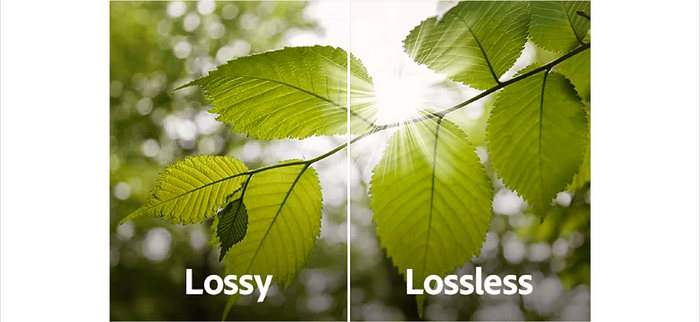
Edut:
• Ei merkittävää kuvanlaadun heikkenemistä.
• Soveltuu korkeaa tarkkuutta vaativiin kuviin.
Haitat:
• Vähennä tiedostokokoa.
Osa 2. Kuinka muuttaa valokuvan pakkaussuhdetta
Kuvan pakkaussuhteen säätäminen auttaa saavuttamaan oikean tasapainon sen laadun ja tiedostokoon välillä, mikä varmistaa, että se näyttää hyvältä ja vie vähemmän tilaa. Tämän saavuttamiseksi voit käyttää Photoshopia. Tämän työkalun avulla käyttäjät voivat suorittaa monenlaisia kuvankäsittelytehtäviä, mukaan lukien kuvan pakkaussuhteen säätäminen. Tällä ominaisuudella voit hienosäätää kuvanlaatua vastaamaan tiettyjä vaatimuksia. Näin voit muuttaa valokuvasi pakkaussuhdetta Photoshopilla:
Vaihe 1. Tuo ensin kuvatiedosto, jonka pakkaussuhdetta haluat muuttaa, siirtymällä Tiedosto-välilehteen ja napsauttamalla Avata vaihtoehto.
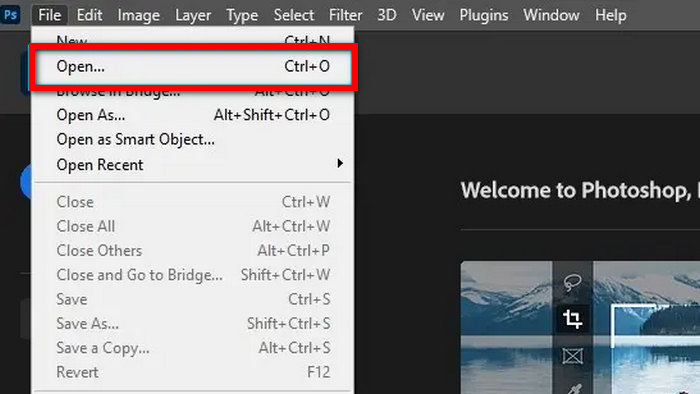
Vaihe 2. Kun valokuvasi on tuotu Photoshopiin, siirry kohtaan Kuva-välilehti ja napsauta Kuvan koko.
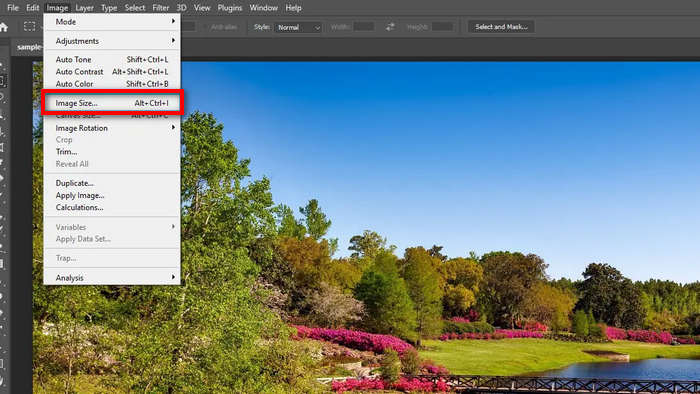
Vaihe 3. Aseta nyt haluamasi resoluutio kuvan valintaikkunassa. Aseta sen jälkeen tavoitteesi Korkeus ja Leveys arvot. Huomaa, että tämä on pikseleissä. Kun olet valmis, napsauta vain OK -painiketta.
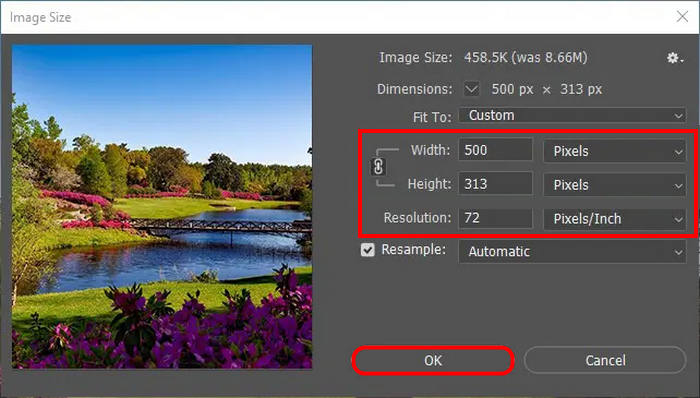
Vaihe 4. Tallenna tiedosto siirtymällä kohtaan Tiedosto-välilehti ja valitse Tallenna kopio valikossa.
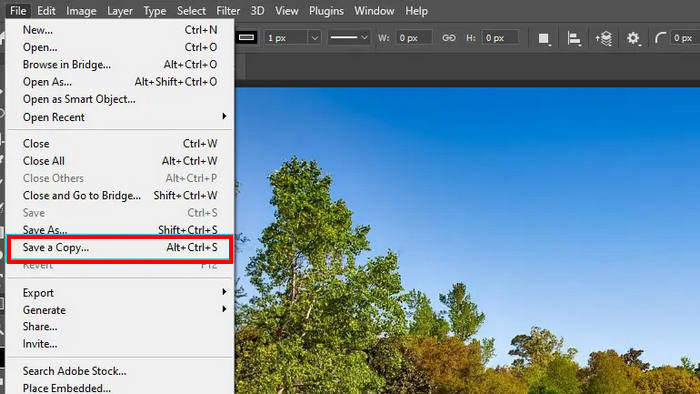
Vaihe 5. Kun olet napsauttanut Tallenna-painiketta, näet JPEG-asetusruudun. Sieltä voit helposti säätää kuvasi kuvanlaatua liu'uttamalla palkkia Kuva-asetukset-osiossa. Kun olet valmis, napsauta OK pelastaa.
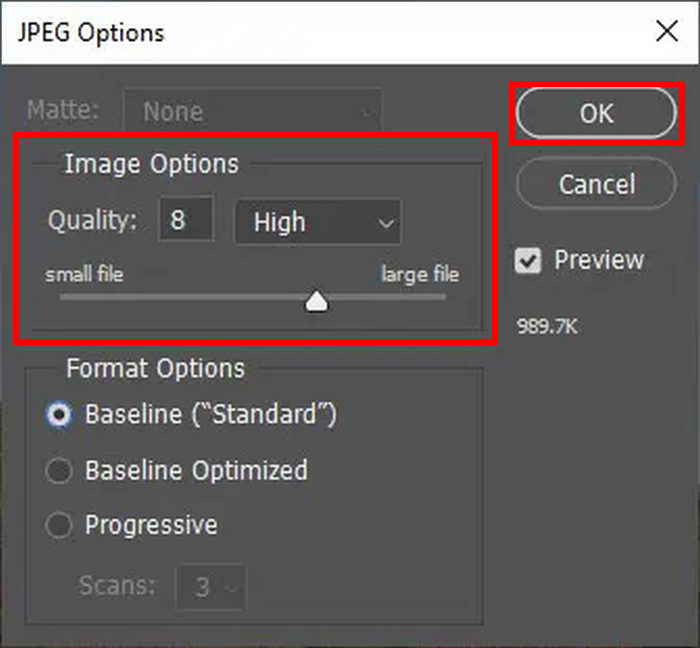
Tällä menetelmällä voit helposti muuttaa valokuvasi pakkaussuhdetta. Tämä voi kuitenkin olla hieman monimutkaista joillekin, ja uusien käyttäjien on käytettävä tilausta nauttiakseen sen kaikista ominaisuuksista.
Osa 3. Bonus: Pakkaa kuva laadun menettämättä
FVC Free Image Compressor on ilmainen online-kuvanpakkaustyökalu, joka pienentää kuvan kokoa, mutta ei jätä selvää laadun heikkenemistä ulostuloon. Verrattuna joihinkin kompressorityökaluihin, tässä on erinomaiset optimointi- ja pakkausalgoritmit, jotka takaavat pakatun valokuvan parhaan resoluution.
Näin pakkaat valokuvat FVC Free Image Compressorilla
Vaihe 1. Ensin sinun täytyy käydä FVC Free Image Compressorin virallisella verkkosivustolla.
Vaihe 2. Napsauta sen jälkeen Lähetä kuvia tuodaksesi pakattavat valokuvat. Tämä työkalu pakkaa valokuvasi automaattisesti.

Vaihe 3. Odota pakkausprosessin päättymistä. Kun olet valmis, näet palkin tilan, jossa kerrotaan, että se on valmis, ja tiedot pakatun kuvan ennen ja jälkeen koosta. Napsauta sen jälkeen Lataa kaikki tallentaaksesi kuvasi.

Jos haluat pakata valokuvasi helposti, FVC Free Image -pakkaustyökalu on loistava vaihtoehto. Sinun tarvitsee vain yksi napsautus pakataksesi ne, ja kaikki on varmistettu, että valokuvasi ovat hyvin pakattuja kooltaan ja laadultaan.
Osa 4. Usein kysytyt kysymykset valokuvan pakkaussuhteesta
Kuinka pakata valokuva suhteeseen 20:1?
Voit pakata valokuvan suhteeseen 20:1 käyttämällä kuvankäsittelytyökalua, kuten Photoshopia, tai online-pakkauslaitetta. Säädä Photoshopissa kuvanlaatuasetuksia ja resoluutiota, kunnes saavutat halutun pakkaussuhteen. Lisäksi on olemassa online-työkaluja, jotka tarjoavat usein mahdollisuuden määrittää kohdetiedoston koko tai pakkaustaso, kuten pakkaus tai stanssaus. Mutta mitä tulee käyttömukavuuteen, FVC Free Image Compressor -työkalu voi olla myös loistava työkalu valokuvan pakkaamiseen suhteessa 20:1.
Miten saan selville valokuvan pakkaussuhteen?
Voit selvittää valokuvan pakkaussuhteen jakamalla alkuperäisen tiedoston koon pakatun tiedoston koolla. Jos alkuperäinen valokuva on esimerkiksi 10 Mt ja pakattu valokuva 0,5 Mt, pakkaussuhde on 10 Mt / 0,5 Mt = 20:1.
Mikä on JPG-tiedoston pakkaussuhde?
JPG-tiedoston valokuvapakkaussuhde vaihtelee pakkaamisen aikana käytettävien laatuasetusten mukaan. Korkea pakkaus johtaa pienempiin tiedostokokoihin, mutta huonompaan kuvanlaatuun, kun taas alhainen pakkaus säilyttää paremman kuvanlaadun suuremmilla tiedostokooilla. Tyypilliset JPG-pakkaussuhteet ovat 10:1-20:1 verkkokäytössä.
Onko rajaa kuinka paljon voit pakata valokuvaa?
Kyllä, valokuvan pakkaamiselle on käytännön rajoituksia, ennen kuin laatu heikkenee merkittävästi. Suuremmat pakkaussuhteet johtavat usein näkyviin artefakteihin, kuten pikselointiin tai epäselvyyksiin, erityisesti kuvissa, joissa on monimutkaisia yksityiskohtia tai liukuvärejä.
Johtopäätös
Ymmärtää ja säätää kuvan pakkaussuhde on välttämätöntä kuvien optimoinnissa laadun ja tiedostokoon tasapainottamiseksi. Adobe Photoshop tarjoaa tehokkaan tavan hallita tätä ja tarjoaa hienosäädetyn kuvanlaadun hallinnan. Yksinkertaisempia ratkaisuja etsiville työkalut, kuten FVC Free Image Compressor, tarjoavat tehokkaita vaihtoehtoja.
Ota kuvan optimointi nyt hallintaasi! Kokeile Adobe Photoshopia edistyneeseen muokkaukseen tai käytä FVC Free Image Compressoria nopeaa ja helppoa pakkausta varten.



 Video Converter Ultimate
Video Converter Ultimate Näytön tallennin
Näytön tallennin



